
iPhone 또는 iPad에서 사진을 편집하는 것은 정말 쉽습니다. iOS의 사진 앱에는 자르기, 색상 조정, 원터치 조정 등 많은 기능이 포함되어 있습니다.
이 도움말에서는 iPhone을 사용하여 사진 앱의 수정 도구에 액세스하는 방법을 보여줍니다. iPad에서이 작업을 수행하면 동일한 도구와 버튼이 표시되지만 위치가 약간 다를 수 있습니다.
사진을 수정하려면 컬렉션에서 탭하여 선택하세요.
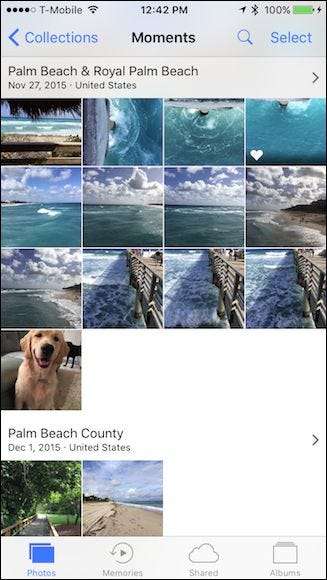
그런 다음 3 개의 슬라이더가 겹쳐져있는 모양의 수정 버튼을 탭합니다.
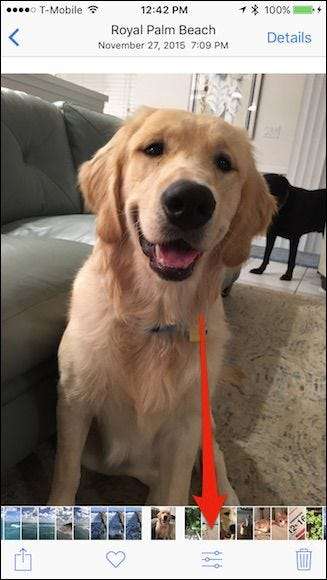
편집 할 사진을 열면 회전 / 자르기, 필터, 색상 조정 및 기타 버튼의 네 가지 컨트롤이 표시됩니다.
상단의 마술 지팡이는 사진에 필요하다고 생각하는 수정을 자동으로 만듭니다. 적목 현상이 발생할 수있는 일부 사진에서는 적목 감소 버튼이 나타날 수 있습니다 (아래 왼쪽 상단 모서리 그림 참조).
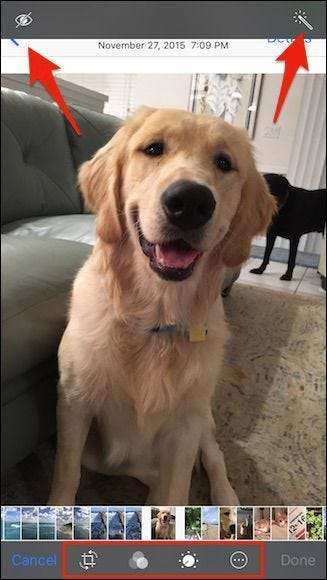
자르기 도구를 사용하면 사진을 자유롭게 회전하거나 모서리를 안쪽으로 끌 수 있습니다. 또한 여기 왼쪽 하단에 사진을 45 도씩 회전 할 수있는 또 다른 아이콘이 있습니다.
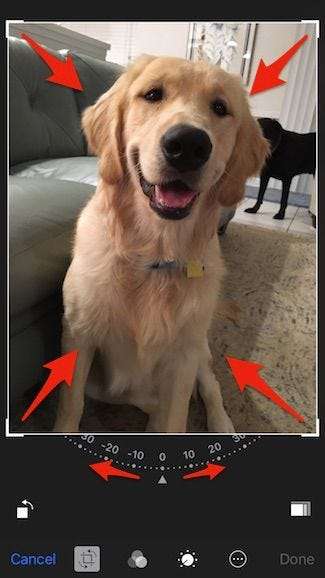
자르기를 특정 가로 세로 비율로 제한하려면 버튼 (위의 오른쪽 하단 모서리에 있음)을 탭하면 사진에서 목록이 표시됩니다.
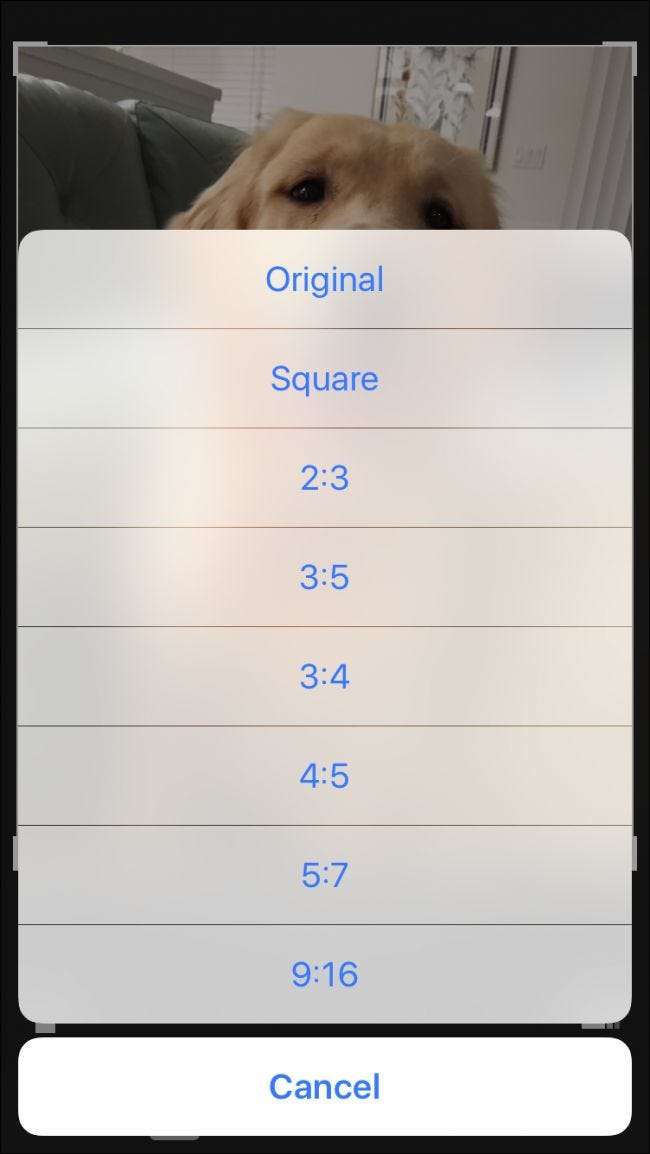
간단한 자르기 및 회전 컨트롤 외에도 포토에는 사용해 볼 수있는 필터 사전 설정이 있습니다. 이는 완전히 비파괴 적이므로 호소력이없는 경우 '취소'를 탭하여 원본으로 되돌릴 수 있습니다.
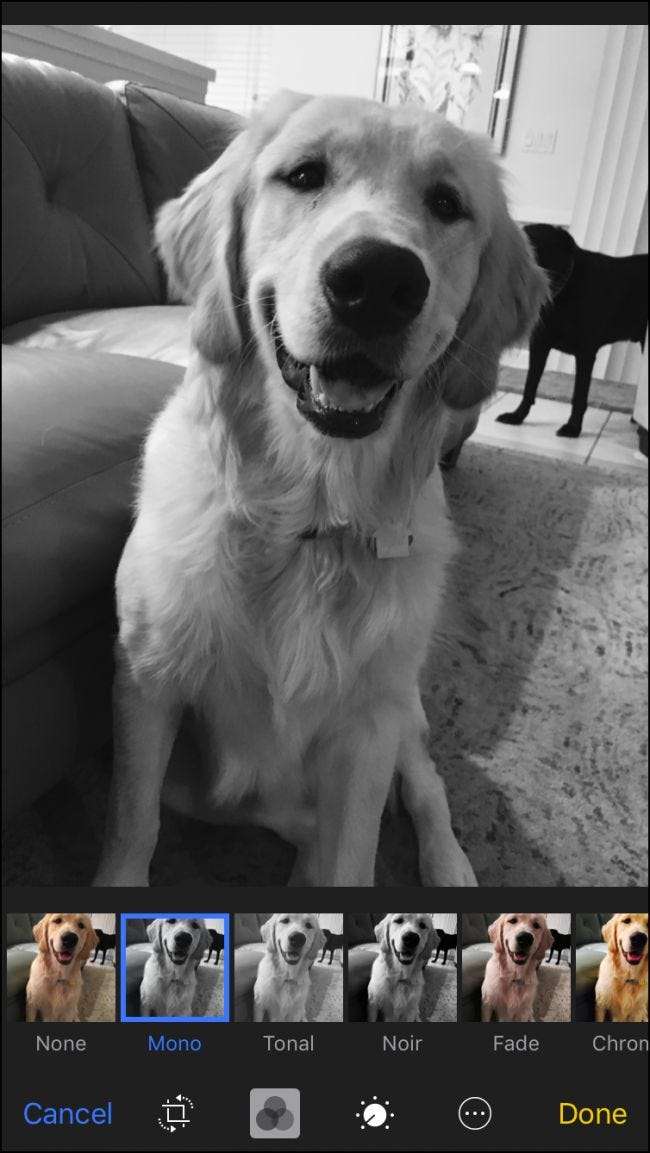
수동 조정을 통해 사진의 조명 (노출, 하이라이트, 그림자 등), 색상 (채도, 대비, 캐스트) 및 흑백 레벨 (톤, 그레인 등)을 변경할 수 있습니다. 사전 설정 효과에서 선택할 수있는 모든 것은 수동 컨트롤을 사용하여 수행 할 수 있으며 수동 컨트롤을 사용하여 선물을 추가로 조정할 수 있습니다.
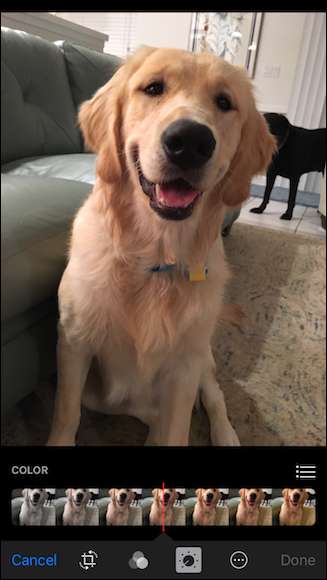
수동으로 조정할 때 컨트롤을 위나 아래로 밀어 변경 사항을 빠르게 넘길 수 있습니다. 정말로 세부 사항을 조사하고 세밀한 편집을 수행하려면 화살표로 표시된 세 줄을 클릭하십시오.
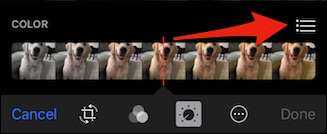
다음은 색상 선택기에서 볼 수있는 하위 옵션입니다. 이들 중 하나를 탭하면 사진의 채도, 대비 또는 캐스트를보다 구체적으로 조정할 수 있습니다. Light 및 B & W도 이와 동일한 방식으로 조정합니다.
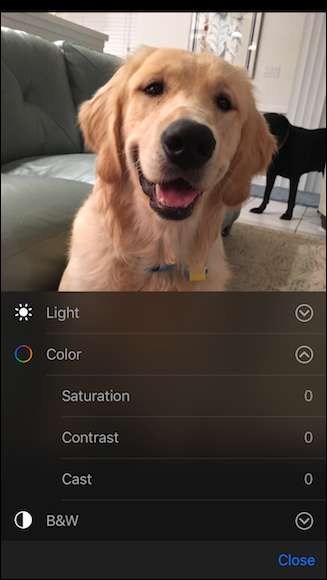
편집을 마칠 때마다 "완료"버튼을 탭해야합니다. 변경 사항을 취소하려면 "취소"를 눌러 변경 사항을 취소 할 수 있습니다.
마지막으로, 모든 변경 사항을 취소하려면 편집 한 사진을 다시 열고 "되돌리기"를 탭하십시오.

하지만 아직 완료되지 않았습니다. 사진은 또한 그림, 텍스트 및 확대로 사진을 표시 할 수있는 기능을 제공합니다. 더보기 버튼 (오른쪽 마지막 버튼)을 탭한 다음 "마크 업"을 탭합니다.
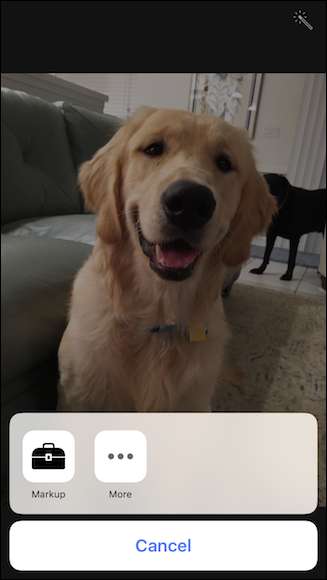
이제 사진에 나만의 개성을 추가하고 친구 및 가족과 공유 할 수 있습니다. 항상 그렇듯이 변경 사항이 마음에 들지 않으면 '취소'를 탭하여 취소 할 수 있습니다.
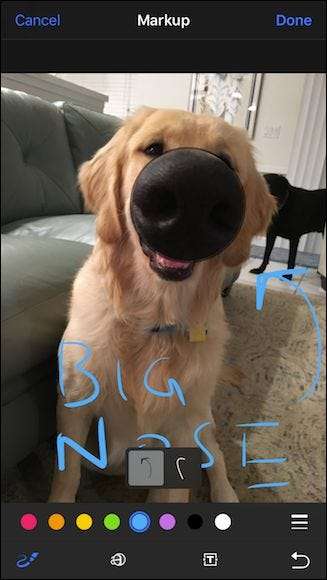
사진은 iPhone 또는 iPad의 작은 앱에서 상당히 많은 작업을 수행합니다. 라이브 포토도 편집 .
관련 : iPhone으로 멋진 라이브 사진을 찍는 방법
물론 데스크톱 PC에서 볼 수있는 본격적인 사진 편집기를 대신하지는 않지만 그게 중요한 것은 아닙니다. 사진을 사용하면 컴퓨터로 이동하거나 다른 앱을 사용하지 않고도 빠르고 쉽게 변경할 수 있습니다.
게다가 iPhone은 일반적으로 약간의 조정 만하면되는 멋진 사진을 찍습니다. 따라서 여기저기서 조금만 수정하고 싶은 경우 포토의 수정 도구가 그 기능을 제공합니다.







